禁用win7数字签名方法 win7怎么关闭强制数字签名
更新时间:2021-12-13 16:32:14作者:zhong
最近有用户提出想把系统的庆祝数字签名给禁用了,不然在安装驱动或者其他操作是就会出现一些问题,但是用户不知道要怎么关闭,那么win7系统怎么关闭强制数字签名呢,方法很简单,下面小编给大家分享win7禁用数字签名的方法。
推荐系统:win7精简版下载64位
解决方法:
1、打开电脑后点击左下角的开始图标,然后点击打开【运行】界面,或者同时按下键盘的【windows+R】键。
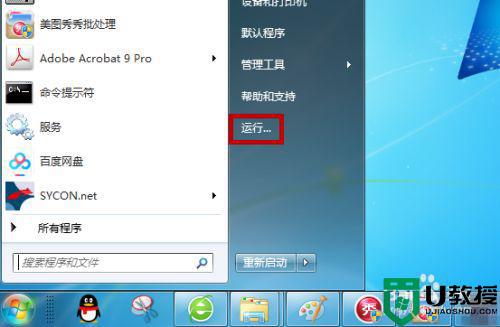
2、然后打开运行界面后输入【gpedit.msc】并点击【确定】。
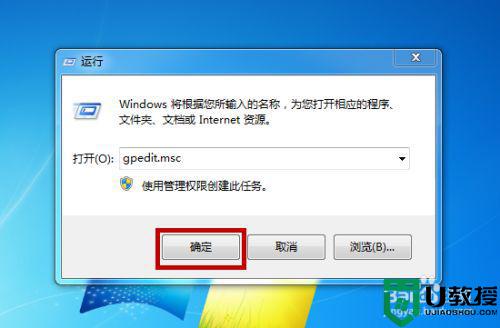
3、这样就会进入到本地组策略编辑器中,在左侧依次点击【用户配置】—>【管理模板】选项。
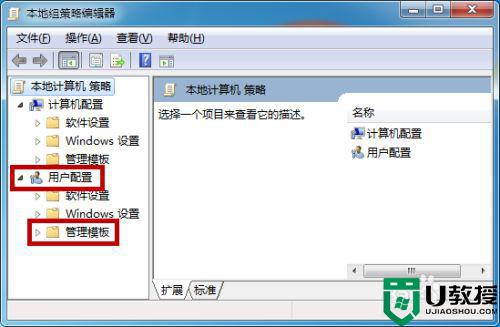
4、然后在管理模板的子菜单中点击【系统】,在系统的下方点击【驱动程序】,如图所示。
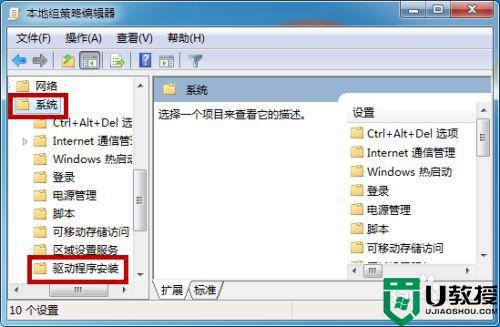
5、在驱动程序的右边有三个功能,找到其中的【设备驱动的代码签名】并点击打开,如图所示。
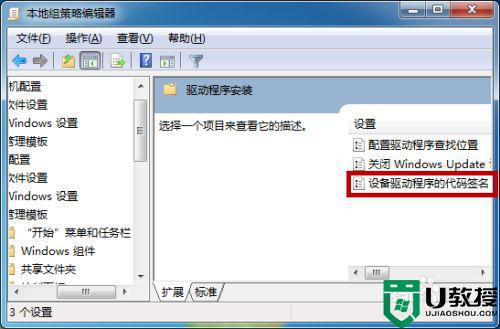
6、最后在设备驱动的代码签名界面中把未配置选择为【已启用】,然后在下方选择为【忽略】,设置好后点击【确定】,这样即可解决这个问题。
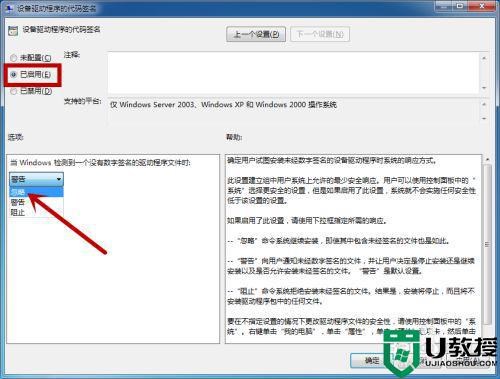
以上就是win7禁用数字签名的方法,要禁用数字签名的话,可以按上面的方法来进行禁用。
禁用win7数字签名方法 win7怎么关闭强制数字签名相关教程
- 怎么关闭数字签名win7_win7电脑禁用数字签名设置方法
- win7关闭驱动强制验证数字签名方法 win7数字签名怎么禁用
- 关闭数字签名方法win732 win732如何禁用数字签名
- win7关闭强制数字签名怎么操作
- 如何禁用数字签名win7 windows7如何禁用数字签名
- win7驱动签名怎么关闭 win7驱动数字签名如何关闭
- 怎样禁用驱动程序签名强制win7 win7怎么禁用驱动签名
- 驱动签名怎么关闭win7 win7怎么关闭电脑驱动强制签名
- win7系统永久禁用系统签名方法 win7怎么永久取消驱动数字签名
- 如何禁用系统强制签名win7 怎么禁用win7系统的禁用签名强制
- Win11怎么用U盘安装 Win11系统U盘安装教程
- Win10如何删除登录账号 Win10删除登录账号的方法
- win7系统分区教程
- win7共享打印机用户名和密码每次都要输入怎么办
- Win7连接不上网络错误代码651
- Win7防火墙提示“错误3:系统找不到指定路径”的解决措施
热门推荐
win7系统教程推荐
- 1 win7电脑定时开机怎么设置 win7系统设置定时开机方法
- 2 win7玩魔兽争霸3提示内存不足解决方法
- 3 最新可用的win7专业版激活码 win7专业版永久激活码合集2022
- 4 星际争霸win7全屏设置方法 星际争霸如何全屏win7
- 5 星际争霸win7打不开怎么回事 win7星际争霸无法启动如何处理
- 6 win7电脑截屏的快捷键是什么 win7电脑怎样截屏快捷键
- 7 win7怎么更改屏幕亮度 win7改屏幕亮度设置方法
- 8 win7管理员账户被停用怎么办 win7管理员账户被停用如何解决
- 9 win7如何清理c盘空间不影响系统 win7怎么清理c盘空间而不影响正常使用
- 10 win7显示内存不足怎么解决 win7经常显示内存不足怎么办

